
Indhold
Denne vejledning vil forklare, hvordan du deaktiverer app-underretninger på Galaxy S8. Hvis du ikke ønsker at blive forstyrret af snesevis af anmeldelser hver dag, vil du være glad for at vide, at de alle kan være slukket. Uanset om det er almindelige apps, der meddeler dig eller Samsung Galaxy App Store.
Brugere får beskeder fra apps og vejr, Google Play-butikken for opdateringer og fra Galaxy App Store, der administrerer nogle af Samsungs kernetjenester og -funktioner.
Læs: 15 Common Galaxy S8 Problemer og hvordan man løser dem
Nogle gange er disse underretninger nyttige, men det meste af tiden er de unødvendige eller salgsfremmende annoncer fra Galaxy App Store. Følg vores trin nedenfor for at rydde op på din Galaxy S8 og slippe af med alle disse appmeddelelser.

Sådan deaktiveres appmeddelelser på Galaxy S8
Samsung giver Galaxy S8-brugere mulighed for at kontrollere app-underretninger helt. Med muligheder for at skifte dem til og fra på en app-for-app basis. Det betyder, at du kan gå ned i en liste og deaktivere app-underretninger på enhver app, du vil have.
- Hoved til Indstillinger fra appen på din startskærm, appbakke eller ved at trække ned notifikationslinjen og trykke på den gearformede indstillingsknap
- Vælg underretninger
- Veksle Alle apps knappen øverst på listen
- Rul gennem og Sluk app notifikationer på enhver app du gerne vil have
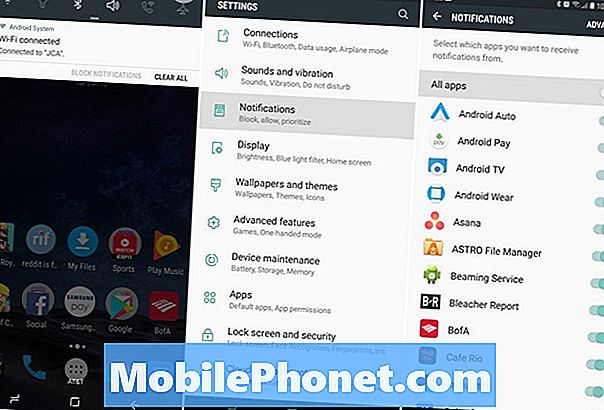
Derudover kan du trykke på navnet på appen i stedet for at tænde / slukke for flere muligheder. Nogle af disse indbefatter at vise meddelelser lydløst, for at holde støj til et minimum under arbejdet. Du kan vælge at vise eller skjule underretninger for den pågældende app på låseskærmen, og endda en prioritetsindstilling. Denne sidste vil sikre, at meddelelseslyde fungerer uanset hvad, selvom du bruger ikke forstyrrelsestilstand.

Sådan slukker du Galaxy Apps-meddelelser
Et andet skridt er at slukke app notifikationer til Galaxy App Store. Funktioner som altid på displayet, kameramodus og andre Galaxy-funktioner modtager opdateringer her. Imidlertid er de konstante underretninger og annoncer ikke nødvendige. Sørg for, at du også slukker underretninger her.

- Find og åbenGalaxy Apps i appbakken
- Tryk på(3-linjers) menuknap nær skærmens øverste højre hjørne
- Vælg Indstillinger fra pop op-menuen
- Fravælg "Vis opdateringer på meddelelsespanel"
- Næste, slukke Tryk meddelelser til annoncer og salgsfremmende materialer
Vi anbefaler, at du holder op med automatisk opdatering af apps, især hvis du deaktiverer opdateringsmeddelelserne. Ellers vil du ikke vide om softwareopdateringer og nye funktioner eller forbedringer til rådighed for nogle af de centrale funktioner i Galaxy S8 og Galaxy S8 +.
Efter at du har fulgt de to sæt instruktioner ovenfor, får du ikke længere konstant meddelelser fra hver app, og Galaxy App Store vil ikke genere dig mere. Dette vil give dig en bedre oplevelse på din Galaxy S8, holde telefonen ren og give dig mere kontrol over din enhed.
Mens du er her, kan du læse mere om Galaxy S8-kameraet i denne vejledning, eller se nogle af de bedste Galaxy S8 + -sager i vores slideshow nedenfor.
20 Bedste Galaxy S8 + Cases






















